Hogyan adjunk automatikus számozás az Excel
Microsoft Excel számos olyan hasznos eszközök és lehetőségek, amelyek arra szolgálnak, hogy segítsen feladatok automatizálására és növeli a termelékenységet. Excel használhatja intelligens logikai bemenet és automatikusan kitölti a sejtekben alapján a korábbi bejegyzéseket. Használhatja az automatikus számozás hogy töltse ki a számokat, hogy egy sor páros vagy páratlan, vagy egy sor dátumokat. Itt a legjobb módja annak, hogy adjunk automatikus számozás az Excel, minimális erőfeszítéssel.
szerkesztés lépései
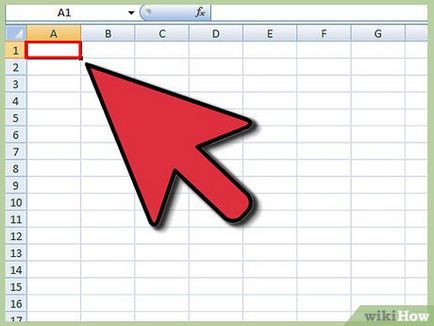
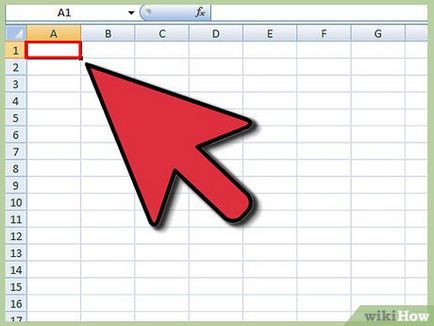
Vigyük a kurzort a cellába, ahol a szám sorozat kezdődik.
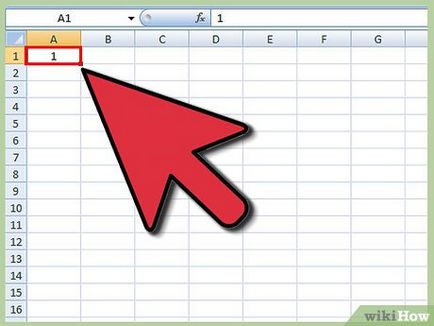
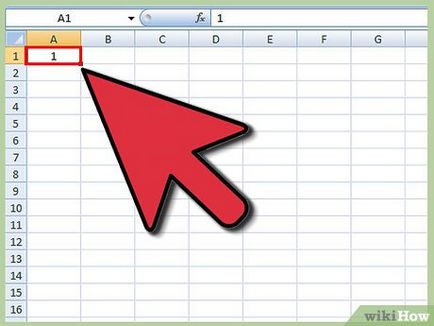
- Akkor nyomja meg az Entert, majd a felfelé nyíl gombot egyszer, hogy visszatérjen a sejtben.
- Azt is megteheti, kattints a zászló ikonra a Formula bár befejezni a bejegyzést, és hagyja a sejt kiválasztva.
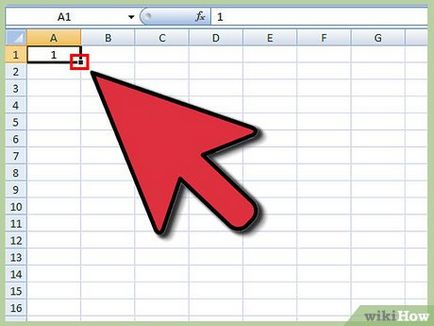
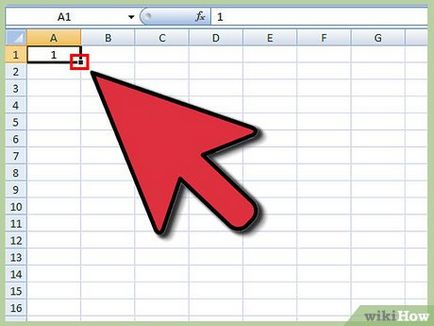
Vigye a kurzort a jobb alsó sarokban a sejt. A kurzor átvált egy célkereszt ikon. Ez a szimbólum (marker) töltési funkciót.
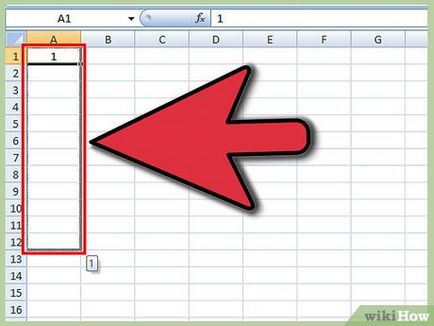
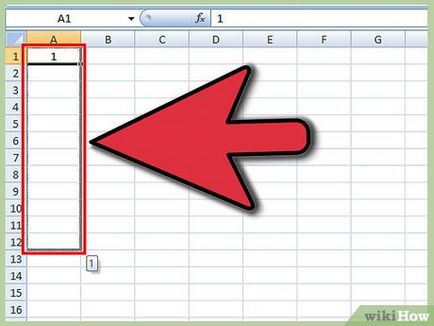
Kattintson és húzza a kitöltésfogantyút le több rekesz a sorszámozás. Húzza azt a jogot, hogy a számozás az oszlopok. Engedje el az egérgombot. A kínálat szürkével kiemelve.
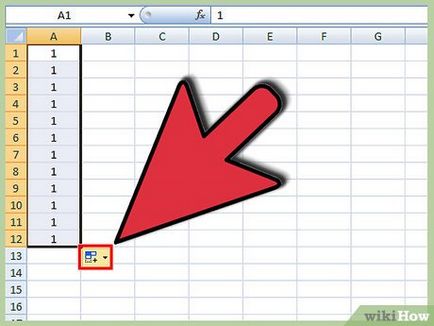
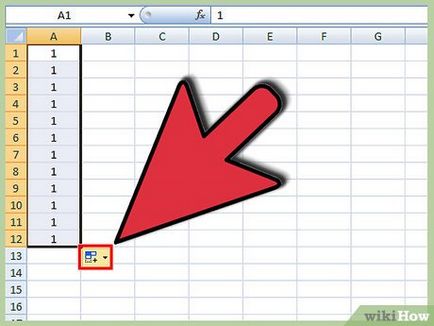
Válassza ki az ikont a jobb alsó sarokban a tartomány, hogy nyissa ki az „Automatikus kiegészítés beállításai” párbeszédablak.
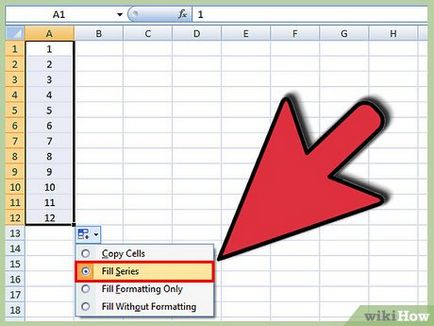
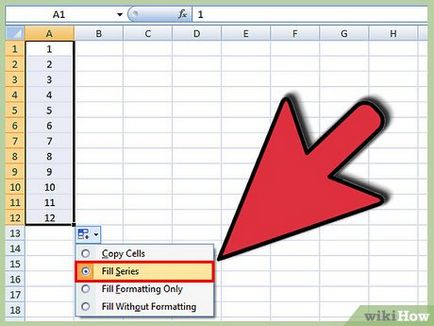
- Most akkor húzza a kiválasztási téglalapot, ha szükséges, látva a célzást annak megállapítására, hogy elérte a végső szám, vagy jegyezze fel a készüléket.
szerkesztés tippek
szerkesztés figyelmeztetések
- Ügyeljen arra, hogy a választás „figyelmeztető felülírás előtt sejtek” benne van a lapon «Advanced» Excel beállításait. Ez segít megelőzni az adatbeviteli hibák, valamint a szükséges rekonstrukció képletek vagy más adatokat.